Pomysły związane z crowdsourcingiem
Poznaj sposób zarządzania Pomysły forum, Komentarze dotyczące pomysłów oraz Głosy na pomysł.
Zarządzaj forami pomysłów
Użytkownicy mogą zarządzać rekordami forum pomysłów w zakładce Społeczność, pod warunkiem, że dostosowania witryny zostały zaimportowane do środowiska Microsoft Dataverse.
Uwaga
- Sposób renderowania wielu atrybutów zorientowanych na treść/wyświetlanie jest kontrolowany przez widoki utworzone przez programistę.
- Ograniczenie dostępu do fora Idea przy użyciu ról w sieci Web nie jest obsługiwane.
Atrybuty i relacje Forum pomysłów
Poniższa tabela wyjaśnia standardowe atrybuty i relacje tabeli Forum pomysłów.
| Nazwa/nazwisko | Opis |
|---|---|
| Stanowisko | Nazwa forum pomysłów. |
| Witryna internetowa | Witryna sieci Web, do której forum pomysłów należy. |
| Częściowy adres URL | Segment ścieżki URL używany do tworzenia adresu URL strony forum pomysłów. |
| Podsumowanie | Zawartość HTML zawierającą opis forum pomysłów. |
| Pomysły | Relacja określająca wszystkie rekordy pomysłów związane z forum pomysłów. |
| Zasady nowych pomysłów | Opcja określająca, jak z nowymi rekordami pomysłów należy się obchodzić w forum pomysłów. |
| Zasady komentowania | Opcja określająca, jak z komentarzami dotyczącymi pomysłów należy się obchodzić w forum pomysłów. |
| Zasada moderowania zawartości związanej z pomysłami | Zasada moderowania zawartości, która będzie stosowana do pomysłów na forum. Więcej informacji: Włącz moderowanie zawartości dla pomysłów |
| Zasady głosowania | Opcja określająca, jak z głosami dotyczącymi pomysłów należy się obchodzić w forum pomysłów. |
| Typ głosowania | Typ głosowania dozwolony na forum pomysłów. |
| Liczba głosów na pomysł | Liczba głosów, jaką użytkownik może oddać na jeden pomysł należący do tego forum pomysłów. Gdy Typ głosowania to W górę lub w dół, wartość ta wynosi 1. |
| Liczba głosów na użytkownika | Liczba głosów, jaką użytkownik może oddać na forum pomysłów. Jeśli nie ustawiono żadnej wartości, użytkownicy mają możliwość oddania nieograniczonej liczby głosów w ramach forum pomysł. |
| Role z dostępem do odczytu | Relacja określająca role sieci Web, które mają uprawnienia do wyświetlania i uczestniczenia w forum pomysłów. Każdy pracownik witryny powiązany z którąkolwiek z tych ról otrzyma dostęp do forum pomysłów. |
| Moderatorzy | Relacja określająca role sieci Web, które mają uprawnienia do moderowania forum pomysłów. Obecnie w aplikacji strony z pomysłami nie ma wbudowanej funkcji moderacji po stronie użytkownika. |
Zarządzanie pomysłami w witrynie Power Pages
W przypadku użytkowników, o ile dostosowania witryny Power Pages zostały zaimportowane do organizacji, rekordami pomysłów można zarządzać w zakładce Społeczność.
Uwaga
Po utworzeniu pomysłu otrzyma on automatycznie jeden głos w imieniu tworzącego go użytkownika.
Atrybuty i relacje pomysłów
Poniższa tabela wyjaśnia standardowe atrybuty i relacje tabeli Pomysł.
| Nazwa/nazwisko | Opis |
|---|---|
| Stanowisko | Opisowy tytuł dla pomysłu. |
| Forum pomysłów | Forum pomysłów do którego pomysł należy. |
| Częściowy adres URL | Segment ścieżki URL używany do tworzenia adresu URL strony forum pomysłów. Częściowe wartości adresu URL są używane jako segmenty ścieżki URL. Jako takie, nie powinny zawierać niedozwolonych dla ścieżki URL znaków, takich jak "?", "#", "!", "%". Ponieważ adresy URL witryn są generowane przez łączenie częściowych wartości URL z ukośnikami (/), nie powinny one również zawierać ukośników. Zaleca się ograniczenie wartości Częściowych adresów URL do liter, liczb oraz myślników i podkreśleń. Na przykład: "press-releases", "UsersGuide", "product1". |
| Opublikowany w sieci Web | Czy pomysł jest widoczny w witrynie sieci Web. |
| Treść | Zawartość HTML zawierająca opis pomysłu. |
| Podsumowanie | Krótkie podsumowanie pomysłu. |
| Nazwa autora | Tekst określający nazwę użytkownika, który przesłał pomysł. |
| Adres e-mail autora | Tekst określający adres e-mail użytkownika, który przesłał pomysł. |
| Autor | Relacja określająca, który pracownik jest powiązany z pomysłem. |
| Data przesłania | Data i godzina utworzenia pomysłu. |
| Przyczyna stanu | Opcja, która określa aktualny stan pomysłu.
|
| Stan moderowania | Opcja, która określa stan moderacji pomysłu:
|
| Przyczyna stanu moderowania | Powód wybrany przez użytkownika podczas flagowania pomysłu. Podczas tworzenia zasady moderacji administrator może włączyć następujące powody:
Uwaga: Te opcje są dostępne standardowo. Aby dodać więcej opcji, można zmodyfikować globalny zestaw opcji i dodać wymagane wartości. Globalny zestaw opcji do zmodyfikowania:
|
| Komentarz do stanu moderowania | Komentarz umieszczony przez użytkownika podczas flagowania pomysłu. |
| Autor stanu | Relacja określająca, który pracownik jest powiązany ze statusem pomysłu i komentarzem do statusu. |
| Moderowany przez | Nazwa moderatora. |
| Data moderowania | Data moderowania pomysłu. |
| Komentarz do stanu | Opcjonalny komentarz do powodu stanu pomysłu. Innymi słowy, kiedy zaplanowano realizację, dlaczego został odrzucony, itp. |
| Zasady komentowania | Opcja, która określa sposób obsługi komentarzy dotyczących pomysłu.
|
| Głosy za | Liczba głosów za, jaką otrzymał pomysł. |
| Głosy przeciw | Liczba głosów przeciw, jaką otrzymał pomysł. |
| Suma głosów | Liczba głosów pozytywnych minus liczba głosów negatywnych. |
| Łączna liczba głosów | Liczba głosów pozytywnych plus liczba głosów negatywnych. |
| Komentarze do pomysłu | Relacja określająca wszystkie komentarze związane z pomysłem. |
| Głosy na pomysł | Relacja określająca wszystkie głosy związane z pomysłem. |
Włącz głosowanie dla przyczyn stanu
Domyślnie pomysł włączono do głosowania tylko wtedy, gdy Przyczyna stanu jest ustawiona na Nowy. Jeśli chcesz włączyć głosowanie dla pomysłu dla różnych przyczyn stanu, musisz utworzyć ustawienie witryny Ideas/EnableVotingForStatusReasons i ustawić wartość na wymagane wartości przyczyn stanu.
Na przykład chcesz włączyć głosowanie dla przyczyn stanu Nowy, Zaakceptowane i Odrzucone. Musisz utworzyć ustawienie witryny i określić jego wartość jako:
Nazwa: Ideas/EnableVotingForStatusReasons
Wartość: 1;100000000;100000002
Uwaga
- Jeśli wszystkie wartości w ustawieniach witryny są nieprawidłowe, głosowanie zostanie wyłączone, niezależnie od przyczyny stanu.
- Jeśli to ustawienie witryny nie istnieje, pomysł zostanie włączony do głosowanie tylko wtedy, gdy Przyczyna stanu zostanie ustawiona na Nowy.
Aby pobrać wartości przyczyny stanu:
Zaloguj się w Power Pages.
Przejdź do Ustawienia>Dostosowanie>Dostosuj system.
W oknie dialogowym dostosowywania, przejdź do Składniki>Encje>Pomysł w lewym okienku nawigacji.
Rozwiń tabelę Pomysł i wybierz Pola.
Wybierz pole statuscode z listy i otwórz je w edytorze pola.
W sekcji Typ otwórz stany, aby wyświetlić ich wartości.
Włącz Autouzupełnianie pomysłów
Podczas tworzenia nowego pomysłu, może istnieć scenariusz, w którym podobny pomysł już istnieje. Administrator może skonfigurować witrynę tak, aby wyświetlała listę podobnych pomysłów, gdy użytkownik próbuje utworzyć nowy pomysł. W ten sposób można uniknąć tworzenia duplikatów. Aby umożliwić witrynie wyświetlanie listy podobnych pomysłów podczas tworzenia nowego pomysłu, należy utworzyć ustawienie witryny Ideas/EnableAutoComplete i ustawić jego wartość na True.
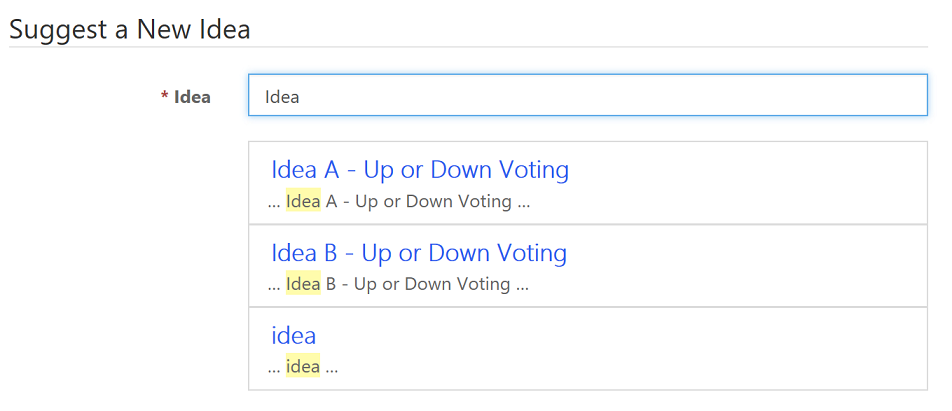
Zarządzaj komentarzami dotyczącymi pomysłów
W przypadku użytkowników, pod warunkiem, że dostosowania witryny zostały zaimportowane do środowiska Microsoft Dataverse, rekordami Idea Comment można zarządzać w zakładce Community.
Atrybuty i relacje komentarzy dotyczących pomysłów
Poniższa tabela wyjaśnia standardowe atrybuty i relacje tabeli komentarzy dotyczących pomysłów.
| Nazwa/nazwisko | Opis |
|---|---|
| Nazwa/nazwisko | Tytuł dla komentarza dotyczącego pomysłu. |
| Pomysł | Pomysł, do którego należy komentarz. |
| Zawartość | Zawartość komentarza w formacie HTML. |
| Opublikowany w sieci Web | Czy komentarz jest widoczny w witrynie sieci Web. |
| Nazwa autora | Tekst określający nazwę użytkownika, który przesłał komentarz. |
| Adres e-mail autora | Tekst określający adres e-mail użytkownika, który przesłał komentarz. |
| Autor | Relacja określająca, który pracownik jest powiązany z komentarzem. |
| Data publikacji | Data i godzina utworzenia komentarza. |
Zarządzaj głosami dotyczącymi pomysłów
W przypadku użytkowników, pod warunkiem, że dostosowania witryny zostały zaimportowane do środowiska Microsoft Dataverse, rekordami Idea Vote można zarządzać w zakładce Społeczność.
Atrybuty i relacje głosów dotyczących pomysłów
Poniższa tabela wyjaśnia standardowe atrybuty i relacje tabeli Głosowanie.
| Nazwa/nazwisko | Opis |
|---|---|
| Wartość | Liczba całkowita reprezentująca wartość głosu. |
| Nazwa | Tytuł głosu. |
| Pomysł | Pomysł, do którego należy głos. |
| Nazwa osoby głosującej | Tekst określający nazwę użytkownika, który przesłał głos. |
| Adres e-mail osoby głosującej | Tekst określający adres e-mail użytkownika, który przesłał głos. |
| Osoba głosująca | Relacja określająca, który pracownik jest powiązany z głosowaniem. |
| Data przesłania | Data i godzina utworzenia głosu. |